一、Git配置使用:创建本地版本库,并将项目提交到本地仓库:
### --- 配置本地版本库:三种方式:
~~~ 创建文件夹:Repository repo1### --- 方法一:
~~~ 右键——>Git GUI Here——>Create New Repository
~~~ ——>指定创建的仓库文件路径E:/GitHub Repository/Repository/repo1
~~~ ——>create——>在repo1下可以看到.git隐藏文件夹(.git就是本地版本库)——>END### --- 方法二:
~~~ 切到 .git的工作目录下\Repository\repo1——>右键——>Git Bash Here
~~~ ——>键入:git init——.git本地版本库创建——>END### --- 方法三:
~~~ 切到 .git的工作目录下\Repository\repo1——>右键
~~~ ——>git在这里创建版本库(tortoisegit)——>带版本库的仓库不要选中:制作纯版本库
~~~ ——>.git本地版本库创建——>END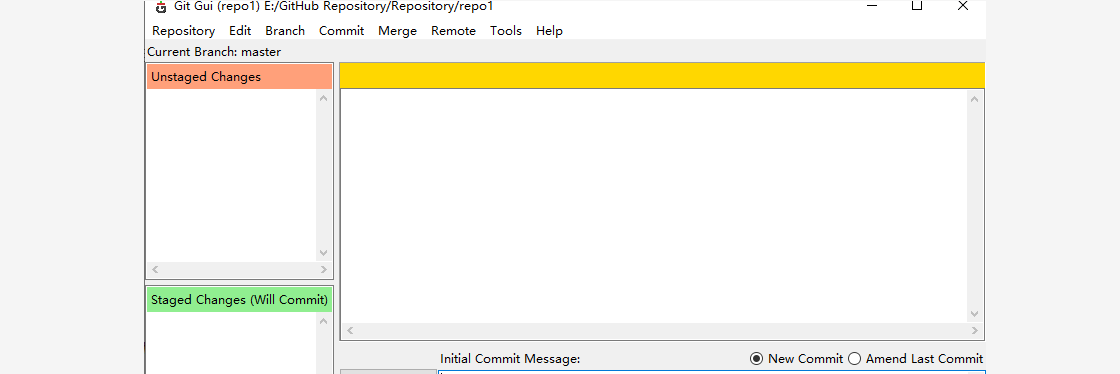
二、本地版本库中添加项目:
### --- 本地版本库中添加项目:
~~~ # 工作区和暂存区:
~~~ Git和其他版本控制系统如SVN的一个不同之处就是有暂存区的概念。~~~ # 什么是工作区(Working Directory):
~~~ 工作区就是你在电脑里能看到的目录,比如我的reporstory文件夹就是一个工作区。
~~~ 有的同学可能会说repository不是版本库吗怎么是工作区了?
~~~ 其实repository目录是工作区,在这个目录中的“.git”隐藏文件夹才是版本库。这回概念清晰了吧。
~~~ Git的版本库里存了很多东西,
~~~ 其中最重要的就是称为stage(或者叫index)的暂存区,
~~~ 还有Git为我们自动创建的第一个分支master,以及指向master的一个指针叫HEAD。
~~~ # 如下图所示:
~~~ # 把文件往Git版本库里添加的时候,是分两步执行的:
~~~ # 第一步:
~~~ 是用git add把文件添加进去,实际上就是把文件修改添加到暂存区;
~~~ # 第二步:
~~~ 是用git commit提交更改,实际上就是把暂存区的所有内容提交到当前分支。
~~~ 因为我们创建Git版本库时,Git自动为我们创建了唯一一个master分支,
~~~ 所以,现在,git commit就是往master分支上提交更改。
~~~ 你可以简单理解为,需要提交的文件修改通通放到暂存区,然后,一次性提交暂存的所有修改。
三、向本地仓库添加文件:
### --- 向本地仓库添加文件:
~~~ .git:本地版本库
~~~ repo1:是.git本地版本库的工作目录
~~~ 工作目录下:向本地版本库添加文件;必须在工作目录下。### --- 添加文件到本地版本库的stage暂存区中:
~~~ 在.git本地版本库下创建文件:hello.txt
~~~ hello.txt上右键——>TortoiseGit——>添加
~~~ ——>确定(图一)(目前只是把文件添加到暂存区)——>END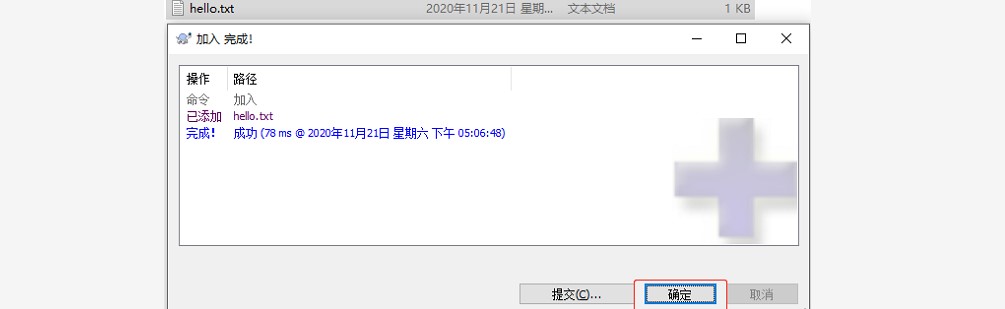

### --- commit暂存区stage文件到master分支 本地版本库中:
~~~ 在.git本地版本库工作目录下——>右键——>Git提交(C)->“master”(图一)
~~~ ——>提交、关闭——>文件上会有对号出现(图二)——>暂存区文件添加到本地版本库中——>END

### --- 查看本地仓库有什么内容:
~~~ 右键——>TortoiseGit(T)——>版本库浏览器——>可以查看到刚才添加的文件Hello.txt——>END
### --- 修改文件内容并提交:
~~~ 修改文件内容——>文件变为!号(说明文件已经修改)
~~~ ——>右键——>Git提交(C)->“master”——>填写日志文件,提交、关闭——>END
### --- 查看文件提交历史记录及更改的内容,比较版本差异:
~~~ 在Hello.txt文件上右键——>TortoiseGit(T)——>显示日志(图一)
~~~ ——>选中两个文件、右键——>比较版本差异(图二)——>END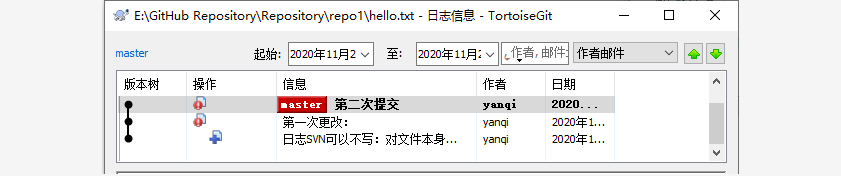

四、删除本地仓库中的文件,误删还原:
### --- 方法一:
~~~ 创建一个文件hello1.txt并添加到本地版本库中:
~~~ 在git本地版本库工作目录下——>右键删除hello.txt文件——>右键,版本库浏览器——>本地版本库中文件还是存在——>
~~~ 若是在提交前发现误删除了文件:还原文件——>TortoiseGit(T)——>还原
~~~ ——>删除文件还原OK——>右键——>Git提交(C)->“master”——>右键,版本库浏览器
~~~ ——>此刻本地仓库文件彻底删除。(此刻再想还原还原不会来了)——>END


### --- 方法二:
~~~ 创建一个文件hello2.txt并添加到本地版本库中:
~~~ 在hello2.txt文件上:右键——>TortoiseGit(T)
~~~ ——>删除(D)(本地版本库文件还是存在)——>右键
~~~ ——>Git提交(C)->“master”——>本地版本库删除完成——END### --- 方法三:
~~~ 删除并保留副本:创建一个文件hello3.txt并添加到本地版本库中:
~~~ 在hello3.txt文件上:右键——>TortoiseGit(T)——>删除并保留本地副本(图一)
~~~ ——>右键——>Git提交(C)->“master”——>本地版本库删除完成:本地电脑文件还是被保留下来——END























 346
346

 被折叠的 条评论
为什么被折叠?
被折叠的 条评论
为什么被折叠?










